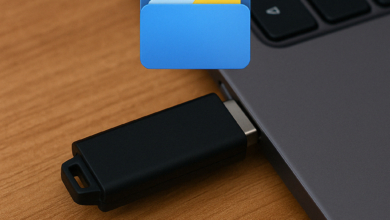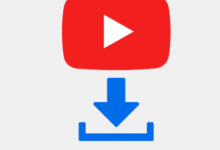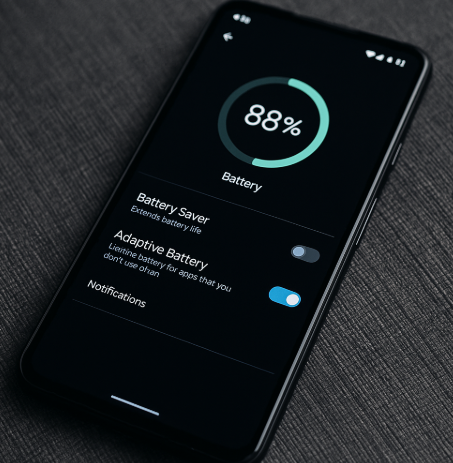
كيفية توفير البطارية وتقليل الإشعارات في هاتفك أندرويد وآيفون (دليل 2025)
مقدمة
يعاني الكثير من مستخدمي الهواتف الذكية من نفاد البطارية بسرعة أو تشتيت الانتباه بكثرة الإشعارات.
لكن ما لا يعرفه البعض هو أن الحل غالبًا لا يكمن فقط في الشحن أو إغلاق الإنترنت، بل في ضبط الإعدادات الذكية للجهاز لتوفير الطاقة والتحكم في الإشعارات دون التأثير على الأداء أو المهام المهمة.
في هذا المقال الموسوعي، نقدم لكِ (ولك أيضًا أيها القارئ) دليلًا شاملًا لضبط هاتفك الذكي – أندرويد أو آيفون – لتحسين البطارية، تقليل الإزعاج، وزيادة التركيز.
أولًا: كيفية توفير البطارية في هواتف أندرويد
1. تفعيل وضع توفير الطاقة
- الإعدادات > البطارية > “وضع توفير الطاقة”
- يمكنك ضبطه ليبدأ تلقائيًا عند 20% أو أقل
- يقلل سطوع الشاشة، ويوقف التطبيقات في الخلفية
2. تقليل سطوع الشاشة
- استخدم “السطوع التلقائي” أو خفّضه يدويًا
- تجنب الخلفيات المتحركة
3. إيقاف التطبيقات في الخلفية
- الإعدادات > التطبيقات > حدد التطبيق > “إيقاف التشغيل في الخلفية”
4. تعطيل تحديث الموقع وخدمات Google الزائدة
- الإعدادات > الموقع > وضع دقيق → غيّره إلى “البطارية فقط”
5. إيقاف الاهتزاز
- الاهتزاز يستهلك طاقة زائدة
- اذهب إلى: الإعدادات > الأصوات > إلغاء الاهتزاز
ثانيًا: كيفية تقليل الإشعارات في أندرويد
1. تقييد إشعارات التطبيقات غير المهمة
- الإعدادات > الإشعارات > اختر التطبيق
- أوقف “الإشعارات العائمة” أو “إشعار على الشاشة”
2. استخدام “وضع عدم الإزعاج”
- الإعدادات > الصوت > “عدم الإزعاج”
- خصصه ليعمل في أوقات النوم أو العمل
3. تقليل إشعارات واتساب أو تيليجرام
- افتح التطبيق > الإعدادات > الإشعارات > أوقف الاهتزاز أو الصوت أو “إشعارات المجموعات”
ثالثًا: كيفية توفير البطارية في أجهزة آيفون (iOS)
1. تفعيل Low Power Mode
- الإعدادات > البطارية > Low Power Mode
- يُغلق تلقائيًا عند الشحن الكامل، لكنه مفيد جدًا
2. تقليل السطوع والخلفية
- الإعدادات > الشاشة والسطوع > أوقف “السطوع التلقائي”
- استخدم خلفية داكنة
3. تعطيل تحديث التطبيقات في الخلفية
- الإعدادات > عام > تحديث التطبيقات في الخلفية > اختر “لا” أو “Wi-Fi فقط”
4. إيقاف الموقع المستمر
- الخصوصية > خدمات الموقع > التطبيقات > اختر “عند الاستخدام فقط”
رابعًا: تقليل الإشعارات على آيفون
1. إدارة مركز الإشعارات
- الإعدادات > الإشعارات > اختر كل تطبيق
- أوقف “الإشعارات على شاشة القفل” أو “اللافتات”
2. استخدام Focus Mode (iOS 15+)
- الإعدادات > التركيز (Focus)
- اختر “العمل” أو “النوم”
- خصص من يُسمح له بإرسال الإشعارات
جدول ملخص لأهم الخطوات
| الوظيفة | أندرويد | آيفون |
|---|---|---|
| توفير الطاقة | وضع توفير البطارية، غلق التطبيقات | Low Power Mode، غلق التحديث الخلفي |
| إيقاف الاهتزاز | الإعدادات > الأصوات > تعطيل | الأصوات > الاهتزاز > إيقاف |
| التحكم في إشعارات التطبيقات | الإشعارات > التطبيقات > تخصيص | الإشعارات > مركز الإشعارات > تخصيص |
| تخصيص “عدم الإزعاج” | الصوت > عدم الإزعاج > جدول زمني | التركيز > النوم / العمل / مخصص |
نصائح إضافية:
- أوقف البلوتوث والواي فاي عند عدم الاستخدام
- أزل التطبيقات غير المستخدمة
- حدث التطبيقات فقط عند الاتصال بالشاحن
- استخدم “الوضع الليلي” فهو يستهلك طاقة أقل في شاشات OLED
أسئلة شائعة (FAQ)
● هل إيقاف التحديث في الخلفية يؤثر على الأداء؟
↪️ لا، فقط يقلل من استهلاك البيانات والبطارية.
● هل الوضع الداكن يوفّر طاقة فعلًا؟
↪️ نعم، على الهواتف ذات شاشات AMOLED أو OLED.
● هل يجب إغلاق التطبيقات يدويًا باستمرار؟
↪️ لا، معظم الأنظمة تُدير التطبيقات بكفاءة، لكن الأفضل إغلاق الثقيلة منها عند الانتهاء.
خاتمة
ضبط إعدادات الهاتف ليس فقط لتوفير الطاقة، بل هو فن إدارة استخدامك الذكي للتقنية.
بتخصيص الإشعارات، واستخدام أوضاع توفير الطاقة، ستلاحظ تحسنًا في عمر البطارية، وتركيزًا أكبر خلال يومك.
ابدأ من الآن، وعدّل إعداداتك لتناسب نمط حياتك!
📚 المصادر:
- مركز دعم Apple الرسمي
- تعليمات Google لأجهزة Android
- تجارب مباشرة على iOS 17 وAndroid 13
- وثائق OnePlus، Samsung، Xiaomi الرسمية
- مراجعات تقنية على XDA وGSMArena